在 iPhone X 及更新机型、iPhone 8 Plus 上,用户可以使用人像光效功能,将影棚级光效应用到人像模式照片中。在拍摄照片时,点击“人像”模式进行拍摄即可。如果使用的是 iPhone X 及更新机型,还可以在人像模式下进行自拍。
如何更改人像模式照片的人像光效?
1.在使用“人像”模式进行拍摄之后,打开“照片”App,然后选择要更改的人像模式照片。
2.轻点“编辑”。光效会显示在照片底部。
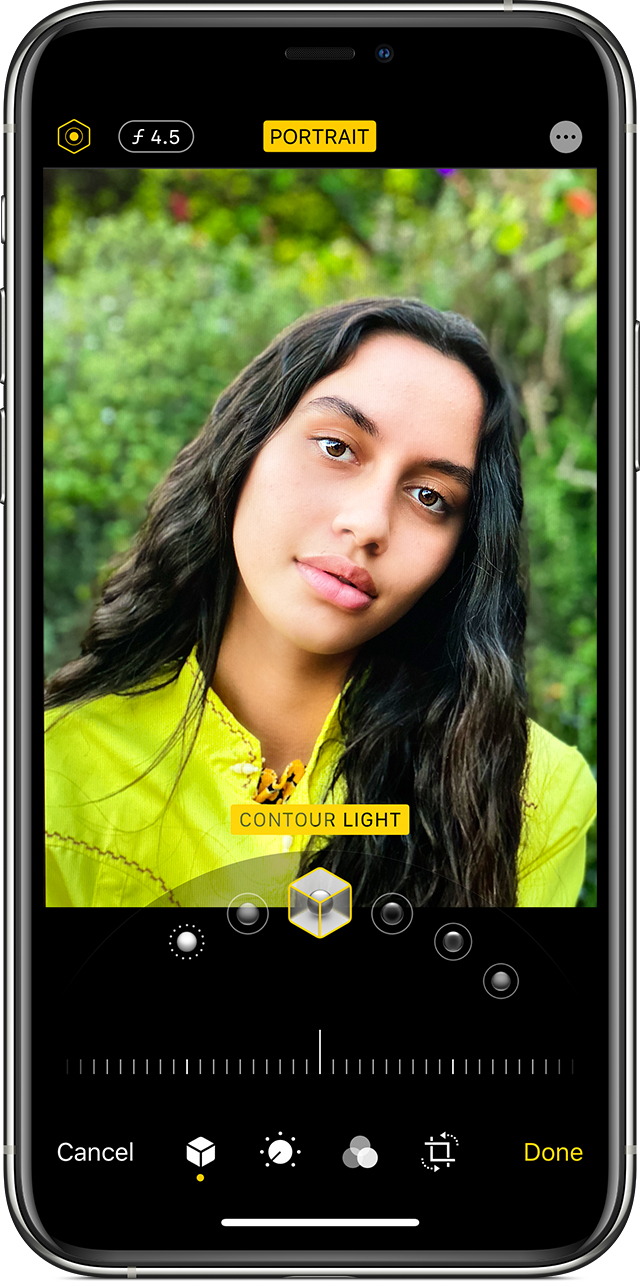
“摄影室灯光”可提亮面部特征;
“轮廓光”用于实现更加戏剧化的定向照明;
“舞台光”可让主体在聚光灯下突显出来;
“单色舞台”可提供经典的黑白舞台灯光;
“高调单色光”则能以白色的背景来衬托灰度主体。
轻扫光效以选取所需光效,然后轻点“完成”即可。
调整景深控制和人像光效
在人像模式下拍摄照片后,您可以调整背景模糊程度和人像光效强度:
1.在图库中轻点一张人像模式照片。
2.轻点“编辑”,然后轻点屏幕顶部的景深控制按钮  来调整景深控制,或轻点人像光效按钮
来调整景深控制,或轻点人像光效按钮  来调整人像光效。此时照片下方将出现一个滑块。
来调整人像光效。此时照片下方将出现一个滑块。
3.向左或向右拖移滑块以调整效果。滑块上方的灰色圆点标记了这张照片的原始值。
4.轻点“完成”。
去除人像模式效果
如果您对拍摄的人像模式照片不满意,还可以去除掉这种效果,将其编辑为普通的照片:
选择要更改的照片,轻点“编辑”,轻点屏幕顶部的“人像”即可。
如果您改变主意,想重新添加人像模式效果,请返回“编辑”,然后再次轻点“人像”。
攻略专题
查看更多-

- 《哈迪斯2》特殊武器形态解锁方法
- 179 2024-05-19
-

- 《哈迪斯2》T0武器搭配方案
- 92 2024-05-19
-

- 《哈迪斯2》塞勒涅祝福一览
- 209 2024-05-19
-

- 《哈迪斯2》卡俄斯祝福一览
- 187 2024-05-19
-

- 《永夜降临复苏》爱隆技能属性介绍
- 137 2024-05-19
-

- 《永夜降临复苏》戈登技能属性介绍
- 190 2024-05-19
热门游戏
查看更多-

- 快听小说 3.2.4
- 新闻阅读 | 83.4 MB
-

- 360漫画破解版全部免费看 1.0.0
- 漫画 | 222.73 MB
-

- 樱花漫画免费漫画在线入口页面 1.0.0
- 漫画 | 222.73 MB
-

- 社团学姐在线观看下拉式漫画免费 1.0.0
- 漫画 | 222.73 MB
-

- 亲子餐厅免费阅读 1.0.0
- 漫画 | 222.73 MB
-






